【Outlook(new)】outlook.com のメールアカウントを設定する方法
「Outlook(new)」(Outlook for Windows)を開き、画面の指示に従って設定します。
Check!
Outlookは、Office製品に付属している有料版と、Windows標準アプリの「Outlook(new)」(Outlook for Windows) があります。ここでは、無料版の「Outlook(new)」(Outlook for Windows)にMicrosoftの個人用メールアカウントを設定する方法を案内します。
1.[スタート]→[Outlook(new)]の順にクリックします。
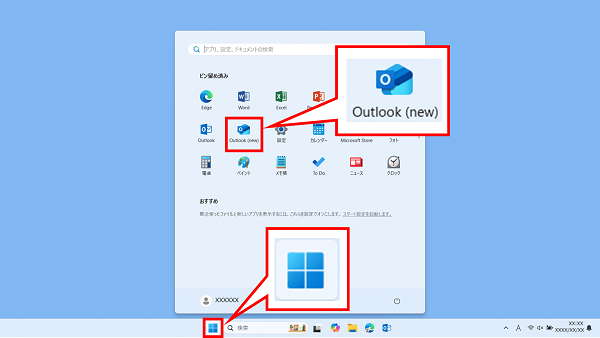
※スタート画面に「Outlook(new)」がない場合は、検索ボックスに[outlook]と入力して[Outlook(new)]をクリックします。
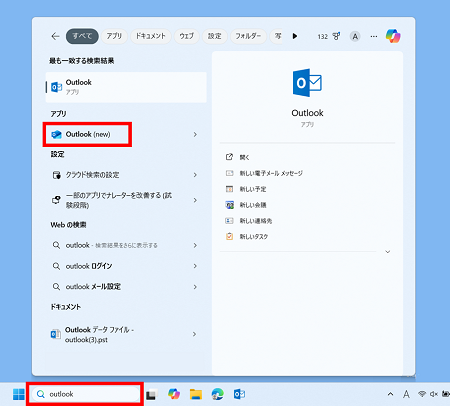
2.設定するメールアドレスを入力し、[続行]をクリックします。
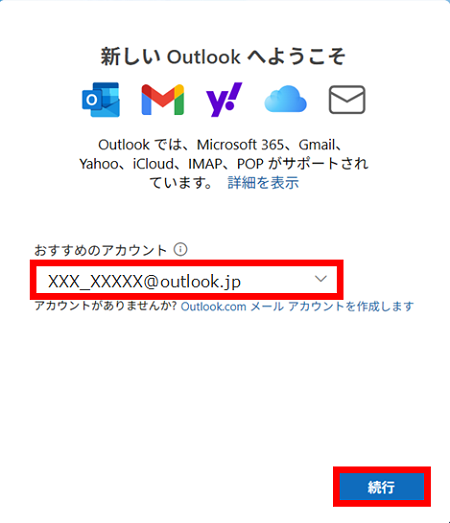
※既に「Outlook(new)」(Outlook for Windows)を利用している場合は、[アカウントを追加]をクリックすると上記の画面が表示されます。
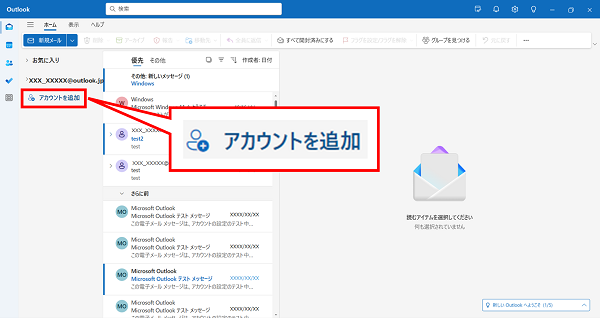
3.パスワードを入力し、[サインイン]をクリックします。
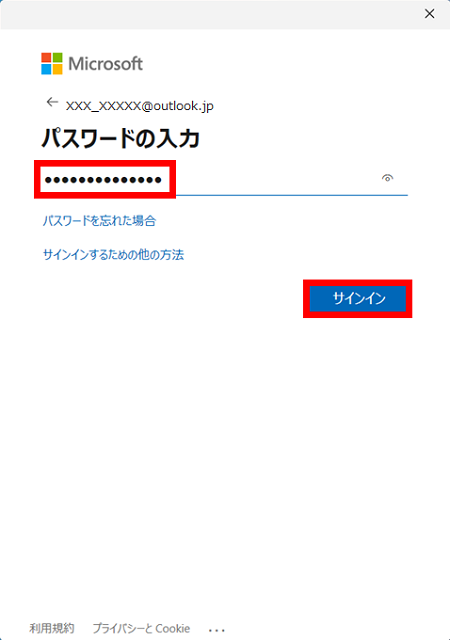
※「メールプロバイダーの選択」が表示される場合は、[Outlook.com]をクリックします。
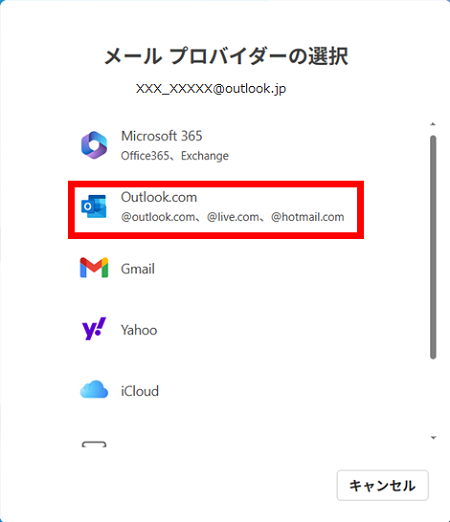
ご利用状況により、この後に表示される画面が異なります。
画面の指示に従って進めてください。
画面の指示に従って進めてください。
疑問・問題は解決しましたか?
アンケートへのご協力ありがとうございました。
リモートサポートサービス会員様はチャットでオペレーターに質問できます。
お困りごとが解決できない場合は、下のボタンから是非チャットをご利用ください。
リモートサポートサービス会員様はチャットでオペレーターに質問できます。下のボタンから是非チャットをご利用ください。






